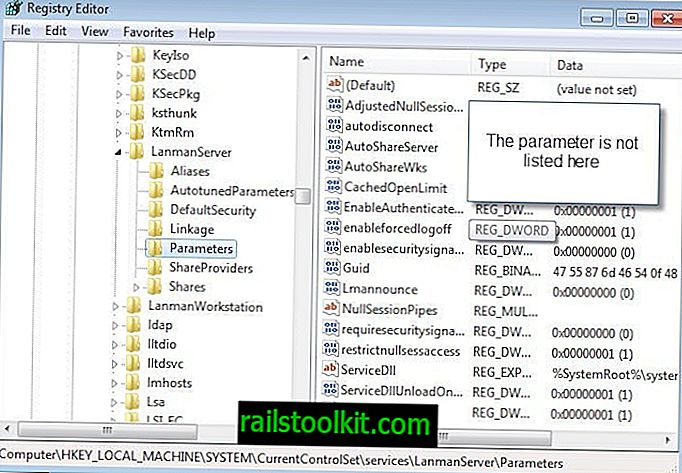Sebagian besar pengguna Steam yang saya tahu telah mengakumulasikan sejumlah game yang mengesankan sepanjang umur akun mereka yang dapat dikaitkan lebih sering daripada tidak dengan penjualan yang sering dan pesta beli game serta penawaran bundel yang terkadang menambahkan lebih dari sepuluh game ke akun.
Saya telah menambahkan lebih dari 170 game ke akun Steam saya dalam sepuluh tahun bahwa saya telah menjadi pengguna layanan, dan itu tidak termasuk add-on dan DLC.
Banyak game yang dibeli selama penjualan, atau sebagai bagian dari satu bundel yang saya inginkan hanya satu atau dua game saja.
Bagaimanapun, Valve menambahkan opsi ke Steam baru-baru ini yang memungkinkan Anda untuk menghapus game dari akun secara permanen.
Cara menghapus game dari Steam secara permanen

Anda dapat menghapus game secara permanen baik dari dalam klien Steam, atau dengan memuat situs web Steam di browser web.
Klien uap
- Pilih Bantuan> Dukungan Steam dari menu di atas.
- Pilih Game, Perangkat Lunak, dll ketika ditanya apa yang Anda butuhkan bantuan pada halaman yang terbuka.
- Ketikkan nama gim yang ingin Anda hapus jika tidak tercantum di bawah produk terbaru.
- Pilih "Saya ingin menghapus game ini secara permanen dari akun saya".
- Pastikan gim ini dihapus instalasinya sebelum Anda menghapusnya, karena Anda harus melakukannya secara manual jika Anda menghapus gim dari pustaka Steam yang masih terpasang.
- Konfirmasikan bahwa Anda benar-benar ingin menghapus game dari akun dengan memilih "Oke, hapus game yang terdaftar dari akun saya secara permanen".
- Konfirmasi ditampilkan pada halaman berikutnya yang menyatakan bahwa game yang dipilih telah dihapus secara permanen dari akun.
Situs web Steam
Metode ini hampir identik dengan klien Steam.
- Kunjungi situs web //help.steampowered.com/.
- Masuk ke akun Steam Anda jika Anda belum melakukannya.
- Gunakan pencarian untuk menemukan game yang ingin Anda hapus dari perpustakaan Steam Anda.
- Ikuti langkah-langkah yang diuraikan di atas.
Bersembunyi alih-alih menghapus
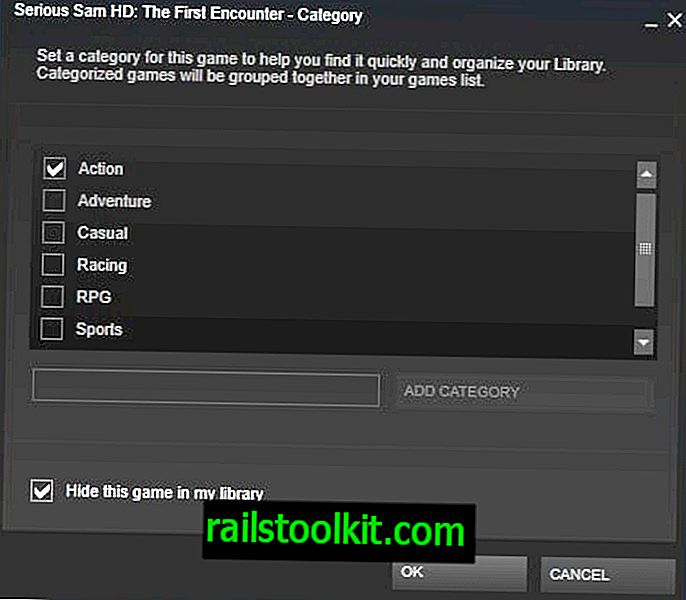
Hanya ada beberapa situasi di mana menghapus game masuk akal. Misalnya, jika Anda ingin memasang versi gim yang berbeda tetapi tidak bisa karena sudah ada di pustaka Anda. Ini bisa menjadi pilihan jika Anda telah menambahkan game "cut" misalnya dan mendapatkan versi game yang belum dipotong di kemudian hari.
Lalu ada situasi di mana Anda mungkin telah dilarang secara permanen dari multiplayer game.
Lebih sering daripada tidak, mungkin masuk akal untuk menyembunyikan gim-gim itu di perpustakaan Anda karena tidak ada manfaat untuk menghapus gim dari menyembunyikannya jika Anda hanya ingin menghapus gim dari perpustakaan Anda.
Untuk menyembunyikan game di Steam lakukan hal berikut:
- Klik kanan pada gim di perpustakaan Anda dan pilih "atur kategori" dari menu konteks.
- Centang opsi "sembunyikan game ini di perpustakaan saya" dan klik ok sesudahnya.
Permainan dihapus dari perpustakaan segera, dan itu tidak akan muncul dalam pencarian yang Anda lakukan.
Anda dapat menampilkan semua game yang tersembunyi dengan mengklik "game" di sebelah pencarian di atas daftar perpustakaan, dan memilih disembunyikan dari opsi.
Anda bisa daftar game lagi di perpustakaan dengan menghapus tanda centang dari kotak "sembunyikan game ini di perpustakaan saya" di dialog properti game.
Sekarang Anda : Berapa banyak game Steam yang Anda miliki di akun?